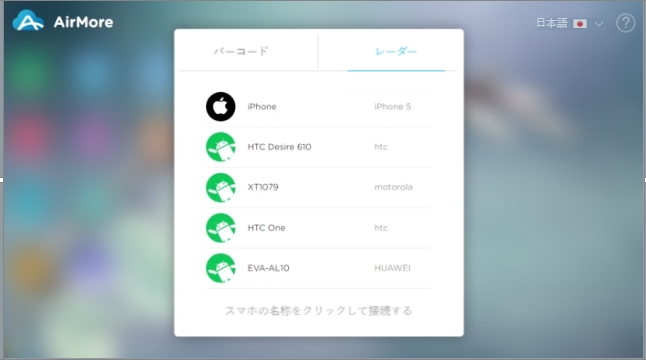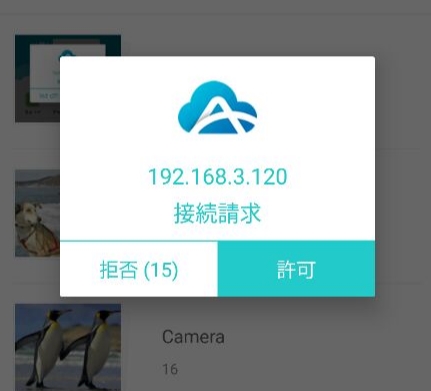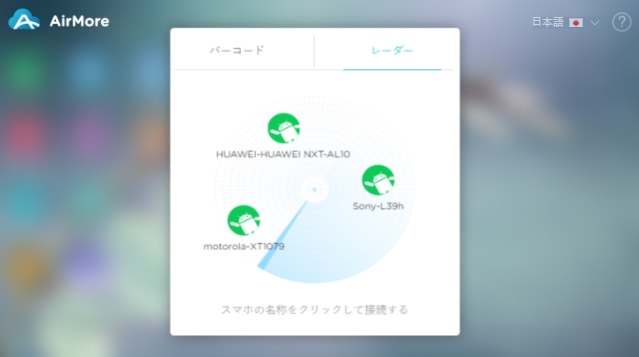 周知通り、AirMoreは無線転送面でユーザ様に最高の体験を提供するように努力してきます。それで、QRコードスキャニング、接続コード入力、IPアドレス入力及び Androidホットスポットの共有という既存の接続方法以外に、もう一つのモバイルとパソコンを接続する簡単な方法が開発されました。それはレーダー接続です。この接続方法はAndroidとiOSの両方にも対応します。これからその詳細についてご紹介します。
周知通り、AirMoreは無線転送面でユーザ様に最高の体験を提供するように努力してきます。それで、QRコードスキャニング、接続コード入力、IPアドレス入力及び Androidホットスポットの共有という既存の接続方法以外に、もう一つのモバイルとパソコンを接続する簡単な方法が開発されました。それはレーダー接続です。この接続方法はAndroidとiOSの両方にも対応します。これからその詳細についてご紹介します。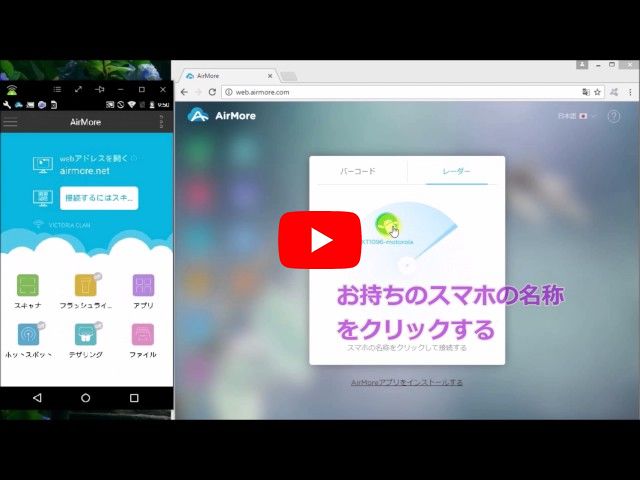
AirMoreウェブにおけるレーダー機能に関するご紹介
確認しておく必要があること
- スマホとパソコンが同じWi-Fiに接続していること。
- AirMoreアプリがフォアグラウンドで動作していること、言い換えれば、スキャニングしている時に、アプリが起動されていること。
- プロセス中に、スマホの画面がアクティベートされていること。
- Chrome又はFirefoxブラウザをご利用になること。
レーダー機能の詳しい使い方ガイド
上記の確認しておく事項をご覧になった後、以下のステップバイステップ手順を踏んで操作してください。
- AirMoreアプリがスマホにインストールされていない場合、以下のボタンをクリックしてそれをインストールします。
- ブラウザで 「web.airmore.com」を開きます。
- AirMoreアプリを起動します。Webで「レーダー」をクリックします。すると、自動的にスキャンニングし、同じネットワークに接続されているデバイスが表示されます。
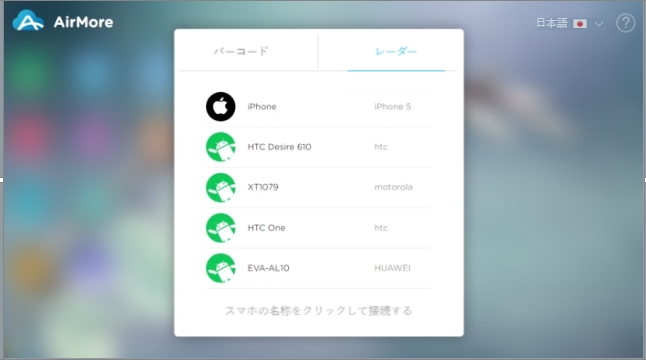
- お持ちのスマホを探してクリックします。スマホ側で、「許可」をタップして接続を確立します。
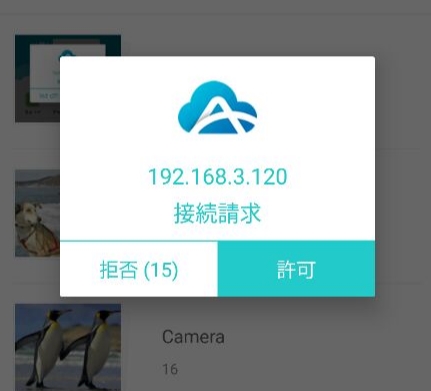
レーダー接続をオススメする理由
全ての接続方法の中に、レーダー接続は一番簡単です。複雑な手順が要らず、すぐに接続できます。
レーダーでスマホが探されない原因
レーダーでデバイスが検出されない場合、以下の原因が考えられます。
- スマホとパソコンは同じWi-Fiネットワークに接続していない。
- ネットワークでIPアドレスの内部制限があり、デバイスが同じWi-Fiに接続することを禁止している。
- ネットワークはプロキシサービスをオンにしている。
レーダー接続について、更なる問題やご意見がございましたら、お気軽にご連絡ください。我々はできるだけ早く返事いたします。ます。